Word 中取出箭头的多种方法
在 Word 文档编辑过程中,有时我们可能需要将文档中的箭头单独提取出来使用,以下是几种常见的方法:
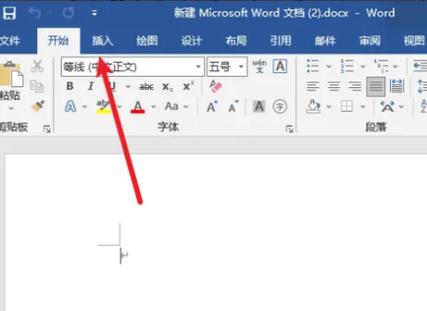
通过复制粘贴(适用于简单情况)
如果箭头是作为文本框或形状插入的独立对象,且没有与其他元素组合,可以直接选中箭头,然后按下“Ctrl + C”进行复制,再到需要的位置按下“Ctrl + V”粘贴即可,但这种方法在一些复杂文档中可能会受到限制,比如箭头被嵌入到图片或其他复杂对象中时,就无法直接复制粘贴。
从形状中提取(针对形状箭头)
1、选中箭头形状:打开 Word 文档后,在菜单栏中选择“开始”选项卡,然后在“编辑”组中找到“选择”按钮,点击其下拉箭头,选择“选择对象”,此时鼠标指针会变成十字形状,用鼠标点击要提取的箭头形状,即可选中该箭头。
2、复制形状:选中箭头后,按下“Ctrl + C”进行复制操作。
3、粘贴为图片格式:将光标定位到要粘贴箭头的位置,然后在“开始”选项卡的“剪贴板”组中点击“粘贴”按钮的下拉箭头,选择“选择性粘贴”,在弹出的“选择性粘贴”对话框中,选择“图片(Windows 元文件)”或“位图”等图片格式,点击“确定”即可将箭头以图片形式粘贴出来。
| 步骤 | 操作详情 |
| 选中箭头形状 | 通过“选择对象”功能选中箭头 |
| 复制形状 | 按“Ctrl + C”复制选中的箭头 |
| 粘贴为图片格式 | 使用“选择性粘贴”并选择合适的图片格式进行粘贴 |
利用截图工具(通用但可能精度有限)
当箭头难以通过上述常规方法提取时,可以使用截图工具,在 Windows 系统中,可以直接按下“Print Screen”键进行全屏截图,或者使用“Alt + Print Screen”组合键截取当前活动窗口的内容,截图完成后,打开画图等图像编辑软件,使用裁剪工具将箭头部分裁剪出来,然后再保存为合适的图片格式以便后续使用,不过这种方法获取的箭头边缘可能不够精准,而且如果文档背景复杂,后期处理也会比较麻烦。
通过源文件查找(适用于特定来源的箭头)
如果箭头是从外部文件(如其他 Word 文档、网络素材等)复制过来的,可以尝试回到源文件中查找该箭头的原始矢量图形格式,如果是从另一个 Word 文档中复制过来的箭头,打开源文档,按照前面提到的方法找到对应的箭头形状并进行提取和重新使用,但这种方法依赖于能够找到源文件并且箭头在源文件中是以可编辑的图形格式存在。

使用专业软件辅助(针对高要求场景)
对于一些对箭头质量要求较高,且数量较多的情况,可以考虑使用专业的图形设计软件,如 Adobe Illustrator 等,在 Word 中将包含箭头的页面导出为 PDF 格式,然后导入到 Adobe Illustrator 中,在 Illustrator 中,可以利用各种图形编辑工具对箭头进行精确的提取和编辑,最后再将提取出的箭头保存为常用的图形格式(如 AI、EPS 等),以便在其他文档或项目中重复使用,不过这种方法需要一定的专业软件操作技能和经验。
FAQs:
问题一:如果箭头是线条的一部分,如何只提取箭头部分?
答:这种情况下可以先将包含箭头的线条转换为可编辑的形状(如果尚未转换的话),在 Word 中选中线条后,在“绘图工具 格式”选项卡中查看是否有“转换为形状”的选项(不同版本的 Word 可能位置略有不同),转换为形状后,尝试使用形状编辑工具将箭头部分与其他部分分离,然后再按照上述方法提取箭头,如果无法直接分离,可能需要借助更专业的图形编辑软件进行处理。
问题二:提取出来的箭头在不同电脑或软件上显示不正常怎么办?
答:这可能是由于字体、软件版本或显示设置等因素导致的,检查目标电脑上是否安装了与原文档相同或兼容的字体,如果是软件版本问题,尽量确保使用的是一致的办公软件版本,在某些情况下,调整显示设置(如分辨率、缩放比例等)也可能有助于正确显示箭头,如果问题仍然存在,可以尝试将箭头保存为不同的图片格式(如 PNG、JPEG 等)并在目标环境中重新插入,看是否能正常显示。

以上就是关于“word怎么取出箭头”的问题,朋友们可以点击主页了解更多内容,希望可以够帮助大家!
内容摘自:https://news.huochengrm.cn/cydz/24319.html
